- Avtor Jason Gerald [email protected].
- Public 2023-12-16 11:38.
- Nazadnje spremenjeno 2025-01-23 12:45.
Ta wikiHow vas uči, kako v dokument Microsoft Word dodati številke v krogih.
Korak
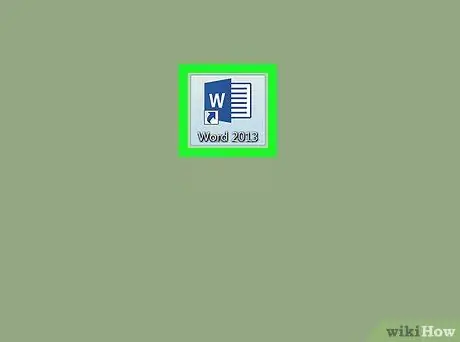
Korak 1. Odprite Microsoft Word
Če uporabljate Windows, kliknite meni Windows, izberite Microsoft Office, potem Microsoft Word. Če uporabljate Mac, lahko ikono Microsoft Word najdete v priklopni plošči ali na začetni ploščici.
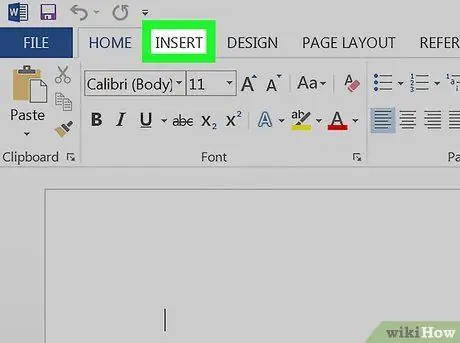
Korak 2. Kliknite Vstavi na vrhu zaslona
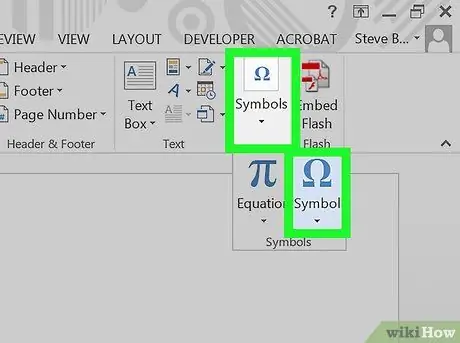
Korak 3. Kliknite Simbol
Nahaja se na plošči na vrhu zaslona, na desni.
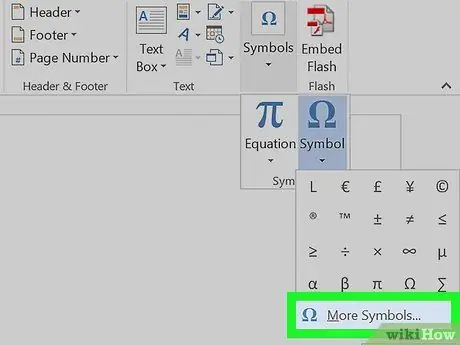
Korak 4. Kliknite Več simbolov…
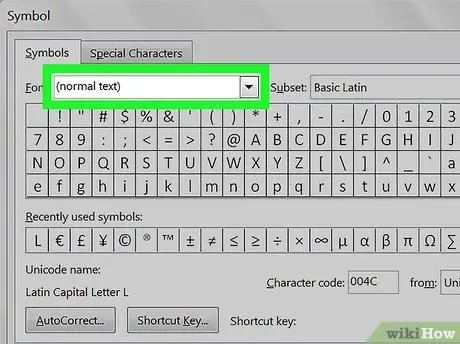
Korak 5. Kliknite spustni meni »Pisava«
To je blizu vrha okna.
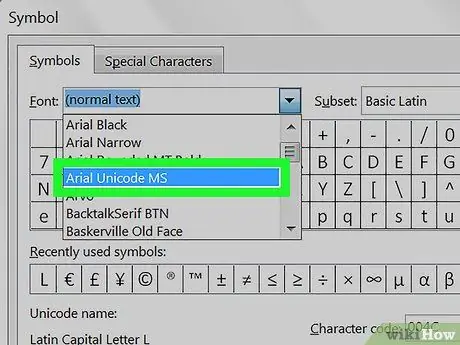
Korak 6. Izberite Arial Unicode MS
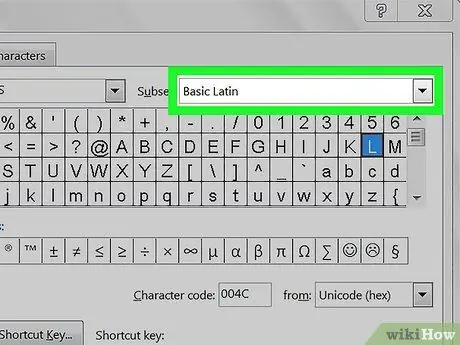
Korak 7. Kliknite spustni meni »Podnabor«
Nahaja se desno od menija »Pisava«.
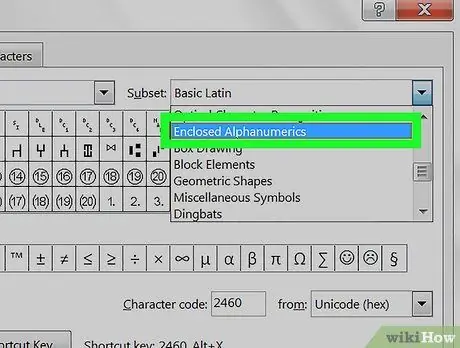
Korak 8. Izberite Zaprte alfanumerične številke
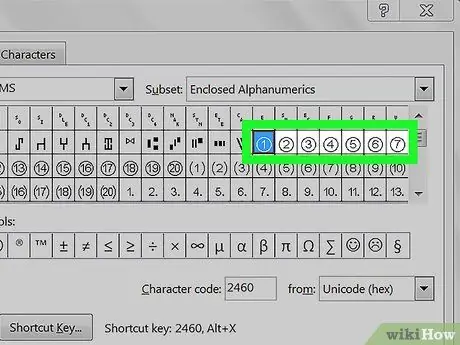
Korak 9. Kliknite obkroženo številko, ki jo želite vnesti
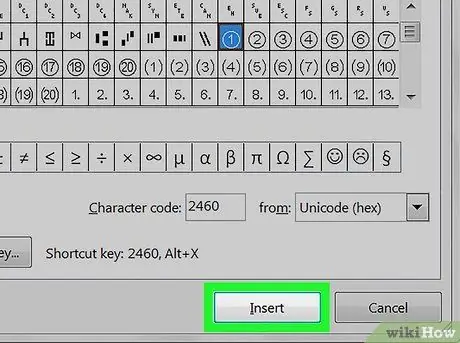
Korak 10. Kliknite Vstavi
Obkrožena številka je zdaj prikazana v vašem Wordovem dokumentu.






